Tworzenie płynnych wzorów w programie Illustrator
Tworzenie powtarzającego się wzorca w programie Illustrator jest o wiele łatwiejsze niż kiedyś. W tym samouczku zakładam, że wiesz, jak stworzyć prosty wzór, a następnie pokazać, jak stworzyć samodzielny, bezproblemowy wzór do użytku w innych aplikacjach jako kafelkowe tło.

elementy, które staną się wzorem.
Zobacz: 20 Darmowe Wzory wektorowe
aby rozpocząć, wybierz elementy, które mają być częścią wzorca, a następnie wybierz polecenie Utwórz wzór z panelu Opcje wzorca (okno > Opcje wzorca). Program Illustrator umieszcza wzór w panelu próbki, a następnie umożliwia wybór wzoru. Ponownie, w tym samouczku zakładam, że zrobiłeś wzory (lub daj mi znać, jeśli chcesz dłuższy tutorial tutaj na CreativePro.com), więc wprowadź swoje opcje i wybierz Gotowe z menu powyżej. Usuń te oryginalne elementy z obszaru roboczego lub umieść je w bezpiecznym miejscu do ponownego użycia.

Tworzenie wzorca z pojedynczych elementów. Zwróć uwagę na nakładanie się elementów.

użytkownicy darmowi i Premium Zobacz mniej ogłoszeń! Zarejestruj się i zaloguj już dziś.
Zobacz także: Jak tworzyć Wzorki kalejdoskopowe w programie Photoshop
nie mając nic na obszarze roboczym, przeciągnij próbkę wzorka z panelu próbki na pusty obszar roboczy. Nie klikaj dwukrotnie próbki, bo wrócisz do trybu edycji opcji wzorku. Po przeciągnięciu próbki zobaczysz zewnętrzną obwiednię wokół obiektów, ale zobaczysz także wewnętrzną ramkę, która jest obwiednią dla obszaru płytek wzorku.
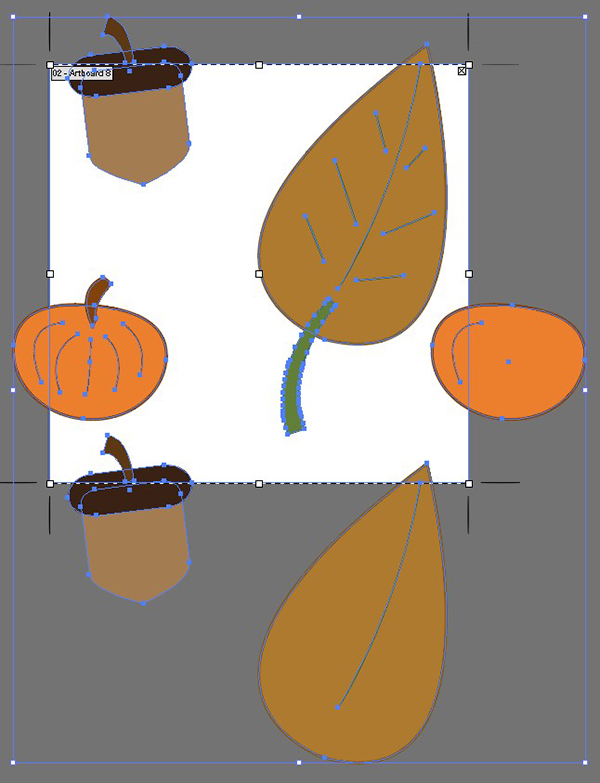
dopasowanie obszaru roboczego do rozmiaru obwiedni kafelka.
bez usuwania zaznaczania czegokolwiek, wybierz narzędzie obszar roboczy. Następnie przeciągnij w rogach obszaru roboczego, aż przyciągnie się do wewnętrznej obwiedni. Jeśli we wzorze znajdowały się nachodzące na siebie obiekty, powinny one teraz wisieć poza obszarem roboczym. Ponownie, nie wybierając niczego, przejdź do menu plik i wybierz Zapisz dla sieci. Wybierz typ pliku – lub ustawienie wstępne-i wybierz Zapisz. Zwykle używam JPEG, tylko dlatego, że mam dziwne wyniki, jeśli zapisuję jako PNG i używam mojego wzorca w Keynote.

gotowy wzór, wyłożony kafelkami.
Zobacz: Wyświetlanie szablonów
Użyj tego nowo wybitego pliku jako kafelkowego tła w programie Keynote, na pulpicie lub jako powtarzającego się tła w witrynie internetowej.